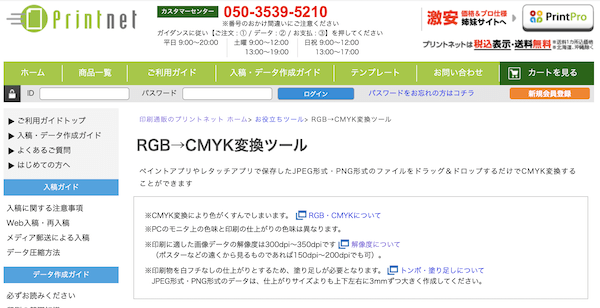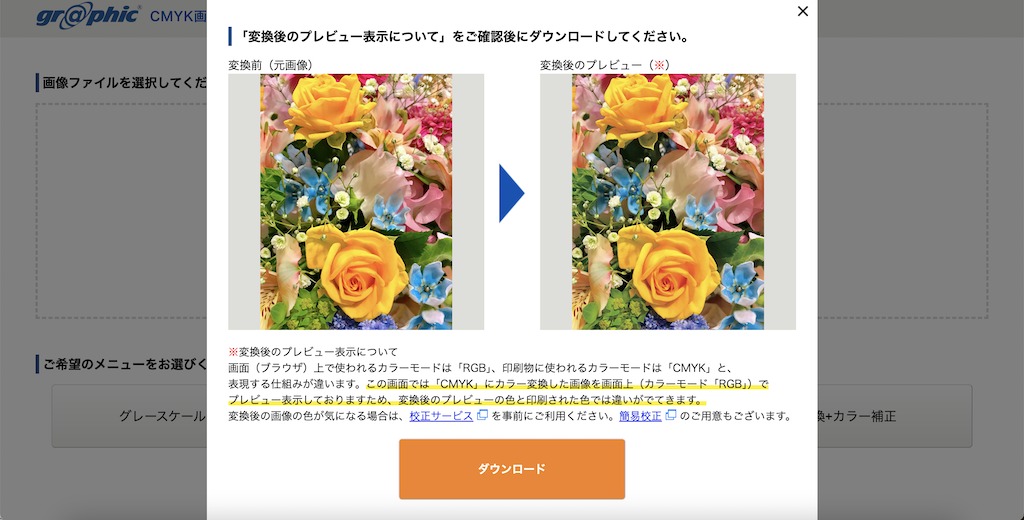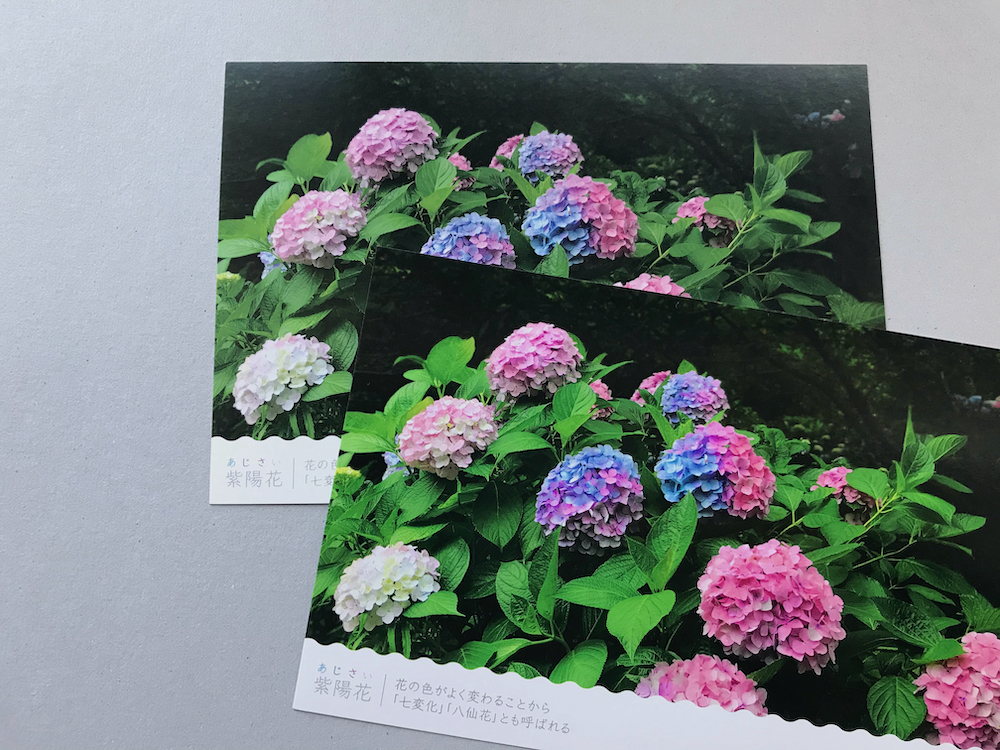MacでRGBからCMYKに変換するには?RGBのまま入稿する方法も!
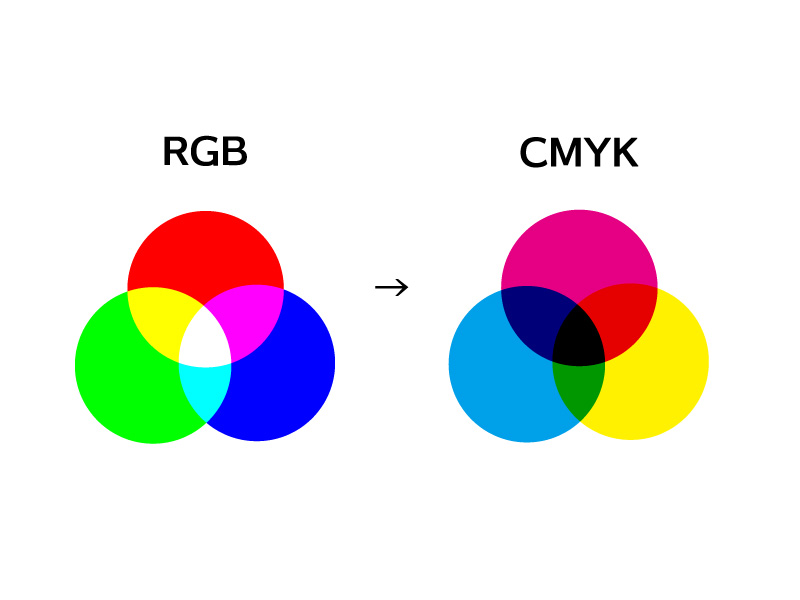
RGBからCMYKにカラーモードを変更するには
印刷物を作るときによく必要となるのが、埋め込み画像などで利用する画像データのRGBモードからCMYKモードへのカラーモードの変換。
コストを省いた印刷通販を利用する場合、データ入稿時に変換が必須になることもあります。
今回はMac環境でもPhotoshopなどの特別な有料ソフトを使わずに、無料でRGB→CMYKに変換できる方法をご紹介します。
デフォルトの「ColorSyncユーティリティ」
Macにデフォルトで入っているアプリケーション「ColorSyncユーティリティ」を利用することで、RGBモードの画像をCMYKモードに変換できます。
使い方は簡単。
Finderで アプリケーション>ユーティリティ>「ColorSyncユーティリティ.app」を選択します。
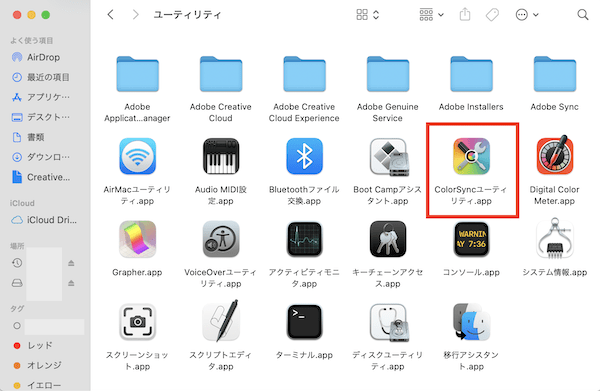
アプリケーション>ユーティリティ>「ColorSyncユーティリティ」
変換したい画像を開いて、左下の「プロファイルに合わせる」を選択。「出力」から希望のCMYKのカラープロファイルを選択(今回は「Japan Color 2001 Coated」)。その後、右下の「適応」をクリックして保存。
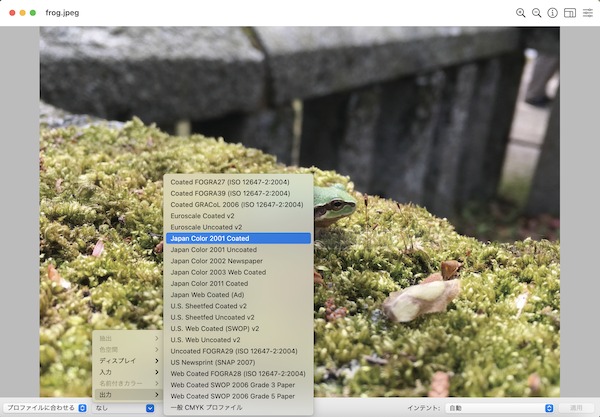
今回はJapan Color 2001 Coated
保存したファイルの情報をみると、色空間がCMYKに、カラープロファイルがJapan Color 2001 Coatedに変わっています。
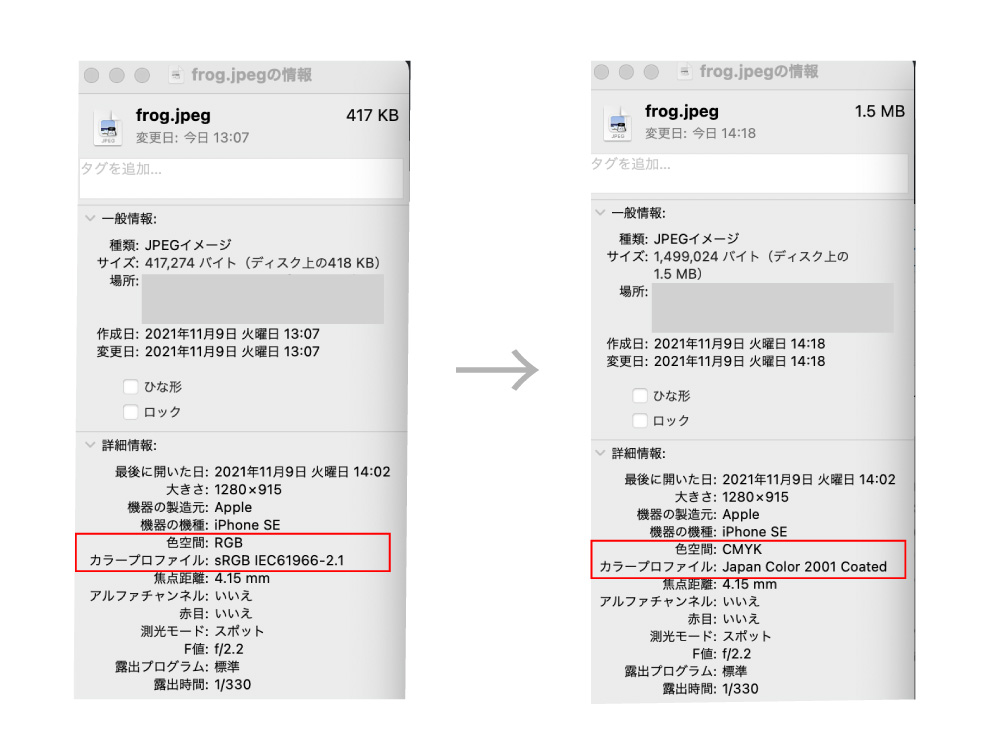
色空間とカラープロファイルが変わっています
ちなみにCMYKモードには種類が色々あるのですが、「Japan Color 2001 Coated」は日本の印刷標準色のISO規格「Japan Color」に沿ったオフセット印刷用のプロファイル。こちらは用途によって変更してください。
プリントネットの「RGB→CMYK変換ツール」
印刷通販会社プリントネットが提供するRGB変換ツールは、JPEGファイルまたはPNGファイルを画面上にドラッグ&ドロップするだけで簡単にRGBモードからCMYKモードへの変換ができるサービス。
利用料は無料です!
もちろん、MacだけでなくWindows環境でも利用できます。
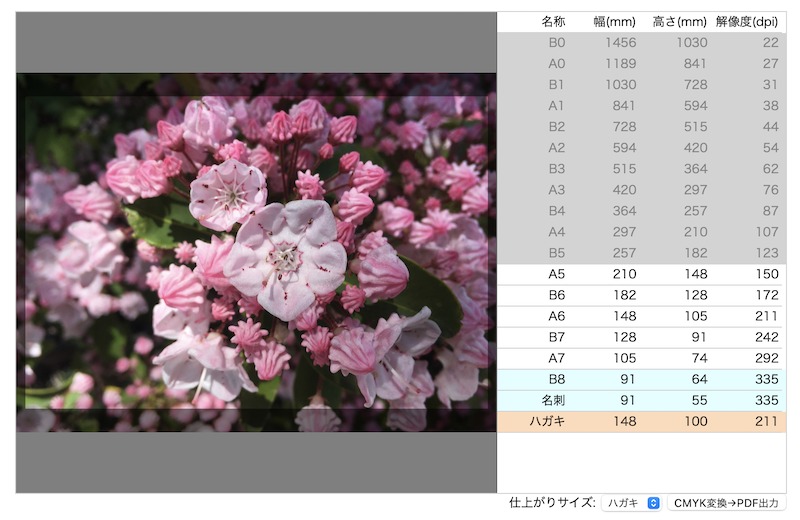
印刷に適した300dpi以上の解像度は青色で表示
出力サイズを指定すると、トンボがついた状態のPDFファイルがダウンロードできます。

ダウンロードしたCMYKモードのPDFファイル
そのまま印刷に利用したい場合などに便利ですね。
グラフィックの「RGB→CMYKカラー変換サービス」
印刷入稿に便利な無料ツールを多く提供している印刷通販グラフィックの「RGB→CMYKカラー変換サービス」は、JPG形式の画像をCMYKやグレースケールに変換できます。
ツール上に、変換したい画像ファイルをドロップ(もしくは選択)、下部から希望のメニューを選択します。
プレビューを確認し、「ダウンロード」をクリックすると、JPG画像がダウンロードできます。
「CMYK変換+カラー補正」を選べば、色調の補正もできるのでグラフィックソフトを利用できない場合にも便利です。
こちらも利用料金は無料です。もちろん、Windowsからも利用できます。
やっぱりRGBの雰囲気のまま印刷してもらいたい!RGBで入稿できる印刷会社
しかし、先程の変換前後の写真でもわかるように、RGBモードとCMYKモードでは表現できる色域に差があるため、RGBモードからCMYKモードに変換したカラーデータは元のRGBデータよりくすんだような色味になってしまいます。
グラフィックソフトなどで描いたイラストはビビットな色味が魅力なものも多いので、「元のRGBデータの色味のまま印刷できれば良いのに!!」と思うこともしばしば。
そんな時に便利なのが、元の色味に近い色で印刷してもらえるRGBモードのままでの入稿に対応している印刷会社です。
WAVEのビビットカラー印刷
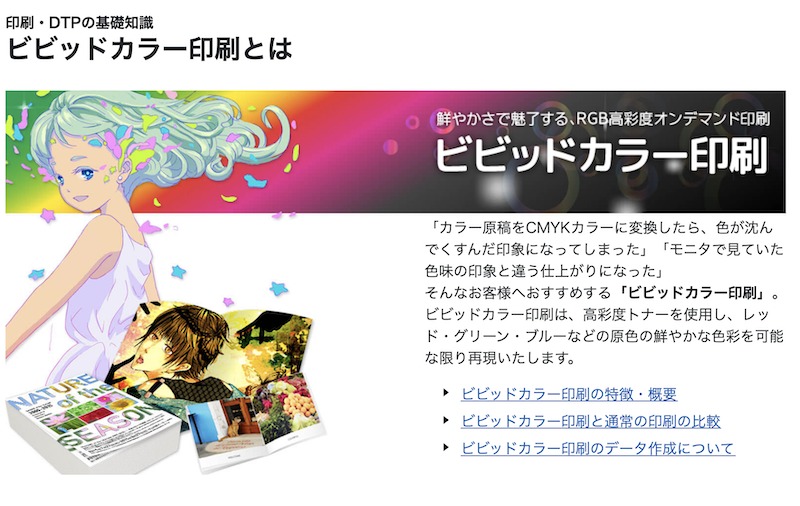
出典:WAVE
ネット印刷WAVEの「ビビットカラー印刷」は、RGB形式のデータを利用して印刷注文できるオンデマンド印刷サービス。
sRGBに近い色域で蛍光色やレッド、グリーン、ブルーなど従来、モニターには表示できても印刷ができなかった鮮やかな色彩が再現可能となっています。
- 対応商品
- チラシ・フライヤー印刷/中綴じ製本印刷/名刺・カード印刷/ハガキ・ポストカード印刷
無料で請求できるオンデマンド印刷紙サンプルに収録されているので、色味が気になる方は請求してみてはどうでしょう。
印刷通販グラフィックののRGBデータ入稿は4種類!
印刷通販グラフィックでは、「RGBデータ入稿」と「ビビットカラープリント」「6色RGB印刷」「広色域印刷」の4種類のRGB印刷が利用できます。
今回はその中から、無料で利用できる「RGBデータ入稿」と、+10%と比較的リーズナブルな価格でオプションをつけることができる、「ビビットカラープリント」についてご紹介します。
RGBデータ入稿
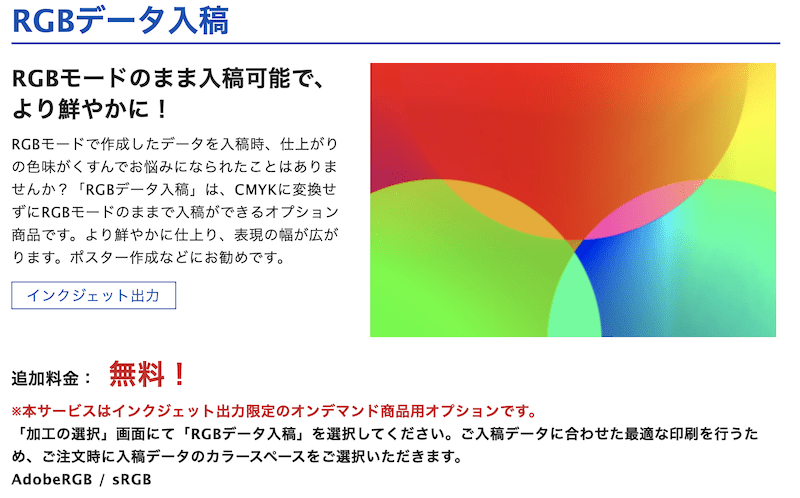
出典:グラフィック
RGBデータ入稿は、CMYKモードに変換せずRGBモードのまま入稿できるオプション。
RGBで入稿することで、より最適な発色で印刷が可能です。
商品注文時に「加工の選択」画面にて「RGBデータ入稿」を選択することで無料で利用できます。
- 対応商品
- 大判ポスター・サイン/パネル加工セット/のぼり・旗・幕プリント/マグネットシート・フロアサイン/ステッカー印刷/マウスパッド/iPhoneケース/モバイルバッテリー/ICカードケース/ゴルフボール
sRGBとAdobeRGBのカラースペースが選択でき、選んだカラースペースに合わせた出力モードで印刷されます。
尚、オプションを選んでもCMYKモードで入稿すると効果はありません。
ビビットカラープリント
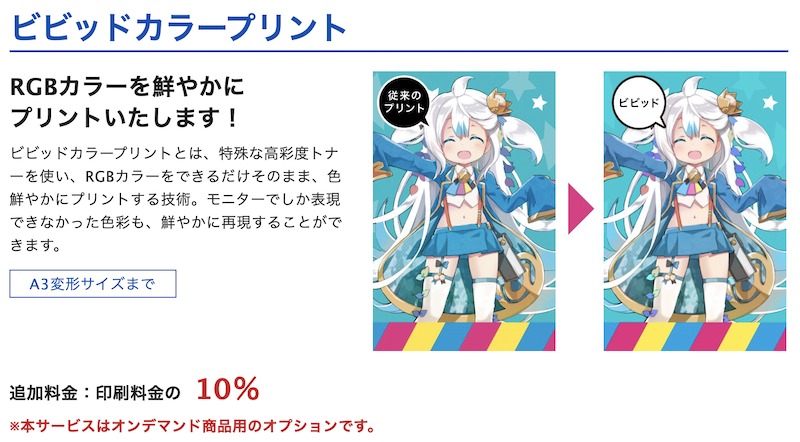
出典:グラフィック
ビビットカラープリントは、高彩度トナーでRGBに近い色域を再現するオンデマンド商品用のオプションで、印刷料金+10%の価格で利用できます。
- 対応商品
- 名刺印刷/スタンプカード印刷/ポストカード印刷/A・B判カード印刷/チケット印刷/フライヤー印刷/中綴じ冊子印刷
シアンやマゼンタ、イエローの他、レッド、グリーン、ブルーなどの原色を多用されたイラストに効果的ということで、主にイラスト向けにオススメされているオプションですが、以前実際に写真を利用した通常プリントとの比較注文をしてみたところ、十分な効果が確認できました。
関連記事:CMYK変換不要!RGBモードでそのまま入稿できるグラフィックのビビットカラープリント
尚、実際の色味が気になる方向けに各RGB印刷の違いがわかるRGB版カラーチャートを取り寄せも可能です。(有料)